TP-Link Deco XE75 レビュー | Wi-Fi 6E登場!6GHzでメッシュWi-Fiをさらに快適に

こんにちは!じゃが畑のじゃが(@jaga_farm)です。
Wi-Fi 6という技術が一般にやっと浸透してきたところですが、実はまだ先の技術があるってご存知ですか?
その名は「Wi-Fi 6E」。Wi-Fi 6の拡張版で最大の特徴は、利用できる周波数帯域に6GHz帯が追加されていることです。
Wi-Fi 6Eになったことでどんなメリットがあるのか?メッシュWi-Fiに対応しているDeco XE75だからこそ活かせるメリットも含めて紹介していきます!
 じゃが
じゃが5GHz帯を使用するWi-Fiルーターは多いから、使っている人がほぼいない6Ghz帯は非常に魅力的だよ!
- Wi-Fi 6E対応
- 6GHz帯をバックホール専用で使用可能
- 6GHz非対応端末からの干渉を受けない
それではTP-Link Deco XE75 レビュー | Wi-Fi 6E登場!6GHzでメッシュWi-Fiをさらに快適にを書いていきます。
\ 公式サイトでDeco XE75をチェック! /
メッシュWi-Fiについてはこちらで詳しく解説しています
TP-Link Deco XE75の特徴
  Deco XE75 | |
|---|---|
| Wi-Fi規格 | 802.11ax(6GHz) 802.11ax/ac/n/a(5GHz) 802.11ax/n/b/g(2.4GHz) |
| 伝送速度 | 6GHz:2402Mbps(802.11ax,HE160) 5GHz:2402Mbps(802.11ax,HE160) 2.4GHz:574Mbps(802.11ax) |
| Wi-Fi範囲 | 1パック:1〜3LDK 2パック:3〜5LDK(最大500㎡) |
| 性能 | トライバンド(2.4GHz / 5GHz / 6GHz) 2×2 MU-MIMO 6ストリーム OFDMA |
| 動作モード | ルーターモード ブリッジモード |
| 有線ポート | 1ギガ対応ポート×3 |
| プロセッサー | 1.7GHzクアッドコアCPU |
| セキュリティ | WPA3-Personal対応 |
| WANタイプ | 動的IP 静的IP PPPoE PPTP L2TP |
| NAT対応 | ポート転送 UPnP |
| 最大接続数 | 200台 |
Wi-Fi 6Eに対応


冒頭でも出てきたWi-Fi 6EはWi-Fi6で使っていた周波数(2.4GHz / 5GHz)に加えて、新たに6GHz帯を使用する規格です。
- 周囲との周波数干渉が少ない
- 新たな通り道(HE160のチャンネル)が3つ追加
Wi-Fi 6Eで使用する6GHz帯は今まで使っていた2.4GHz / 5GHzと違い、対応Wi-Fiルーターはそれほど多くありません。



つい最近使用可能になった最新のテクノロジーがもう使えるんだね!
Decoだからできる6GHz帯メッシュ構成
Wi-Fi 6Eに対応している端末って執筆時(2022年12月)は多くありません。Appleデバイスを例に挙げると最新のM2チップを搭載したiPad Pro(11インチ / 12.9インチ)のみしか対応していません。
「じゃあWi-Fi 6Eルーターなんて現状必要ないじゃん」という疑問が浮かぶ方もいると思いますが、メッシュを構築するDecoに至ってはそうではありません。
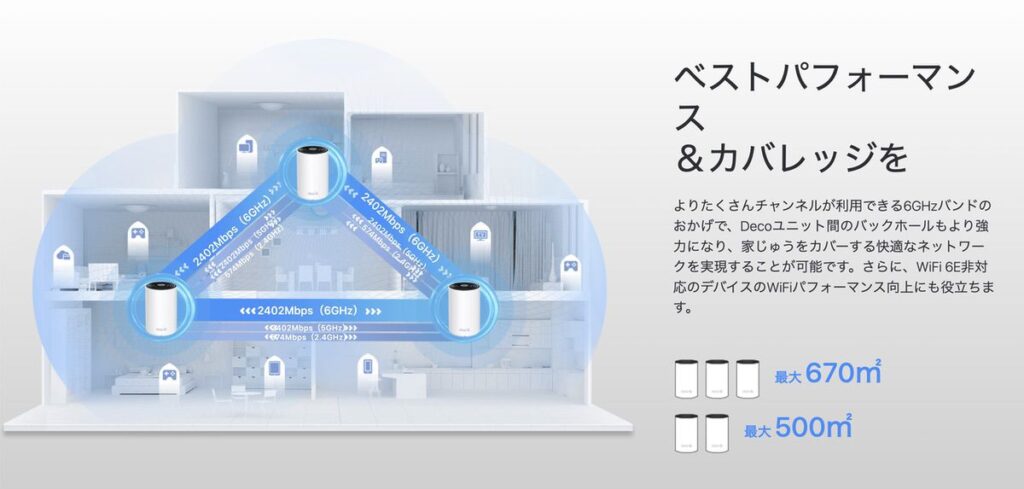
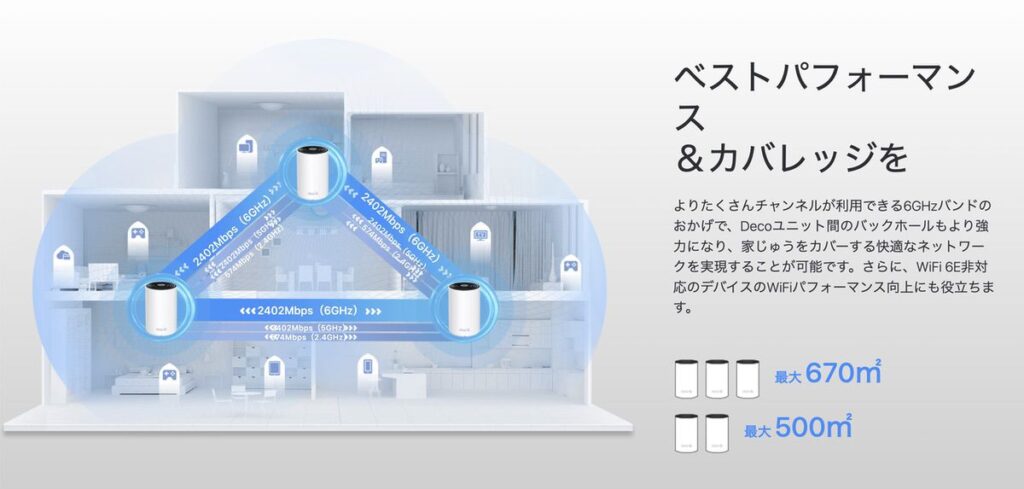
Deco XE75では追加された6GHzをメッシュWi-Fiルーター同士を結ぶバックホールとして使用することが可能になっています。6GHz帯を使っているWi–Fiルーターは現状ほぼないので電波干渉を気にすることなくメッシュWi-Fiが構築可能です。
6GHz帯は端末向けにも使用可能
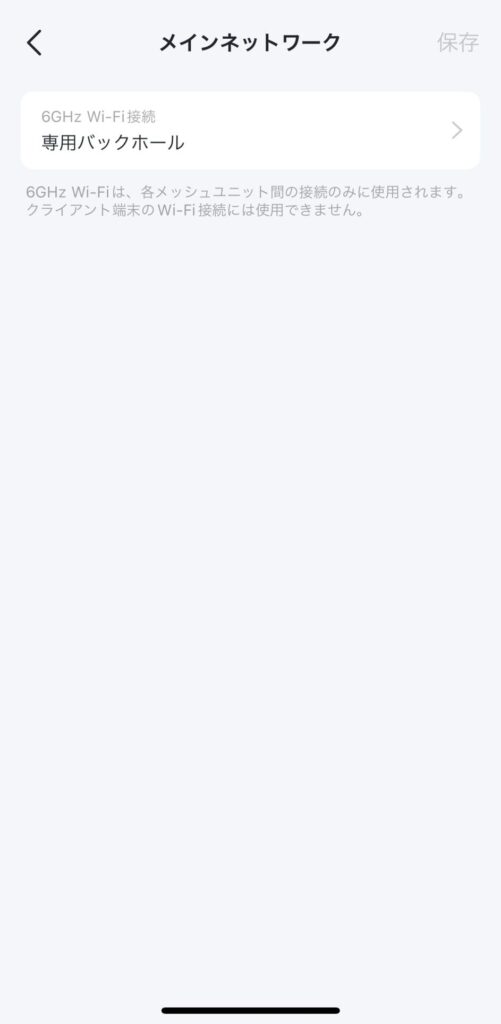
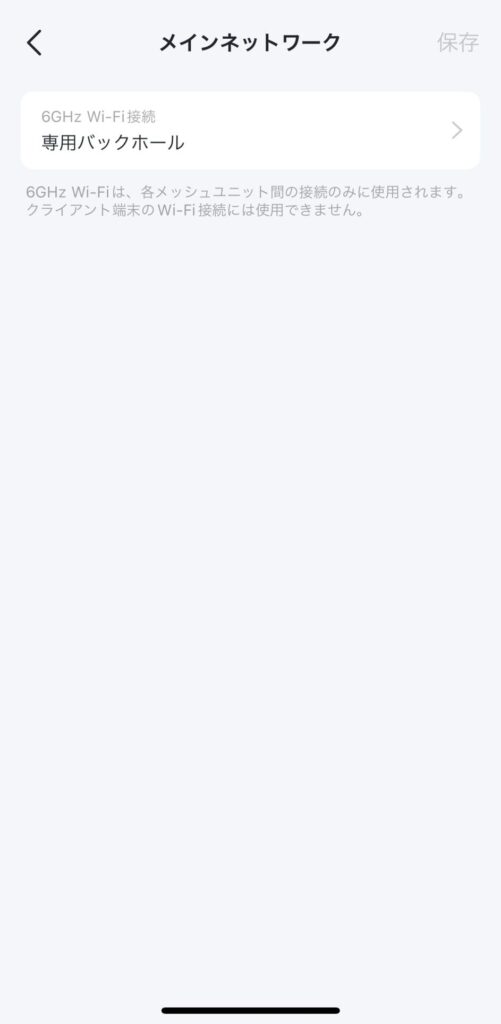
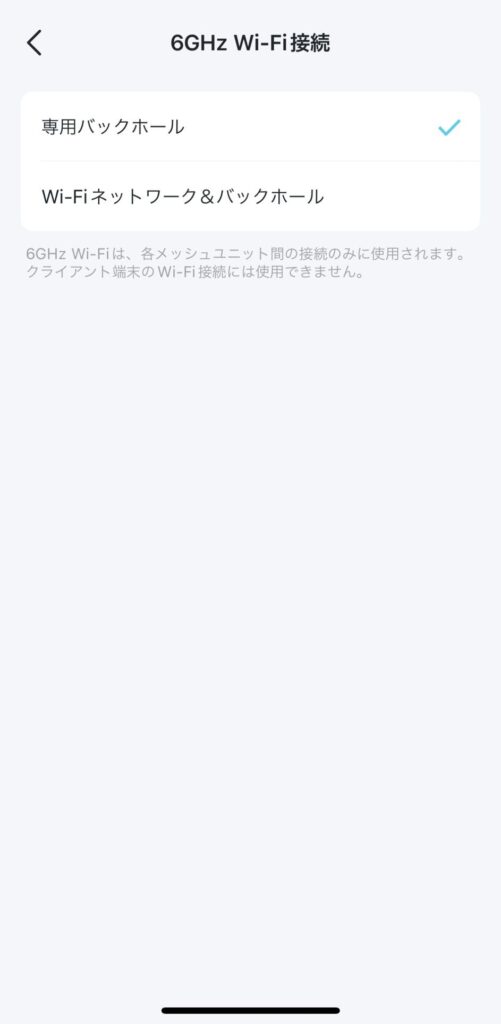
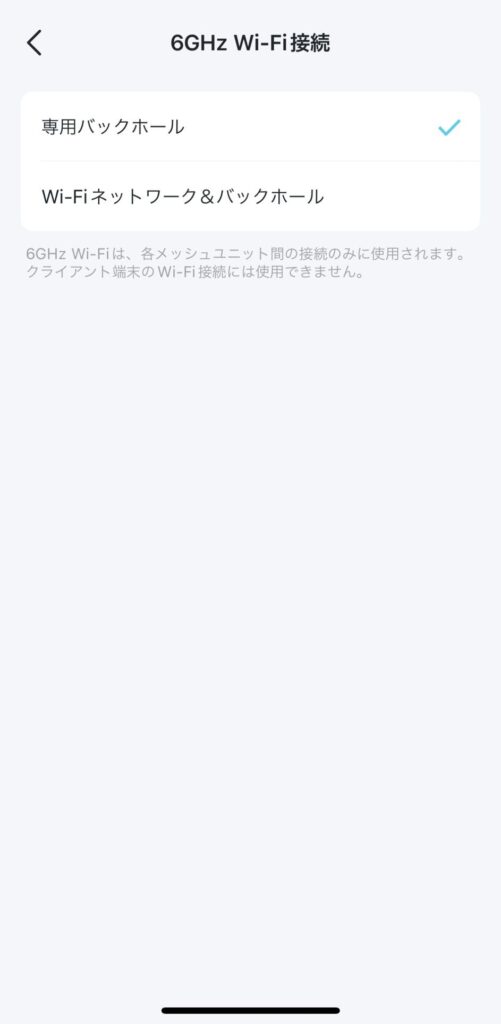
Deco XE75は初期設定では6GHz帯をメッシュ用でのみ使用するようになっています。
現状Wi-Fi 6Eに対応した端末は少ないですが、直接6GHzで接続する場合はDecoアプリのWi-Fi設定より設定を変更する必要があります。
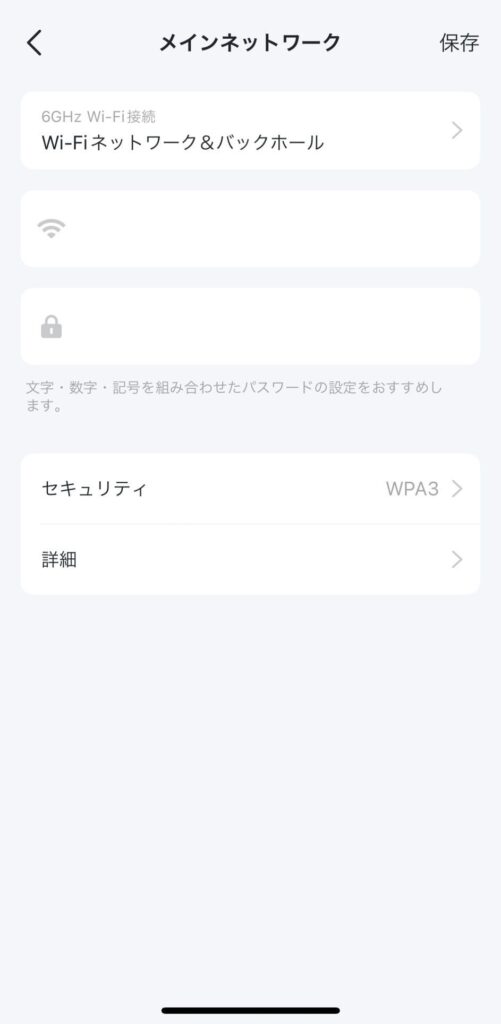
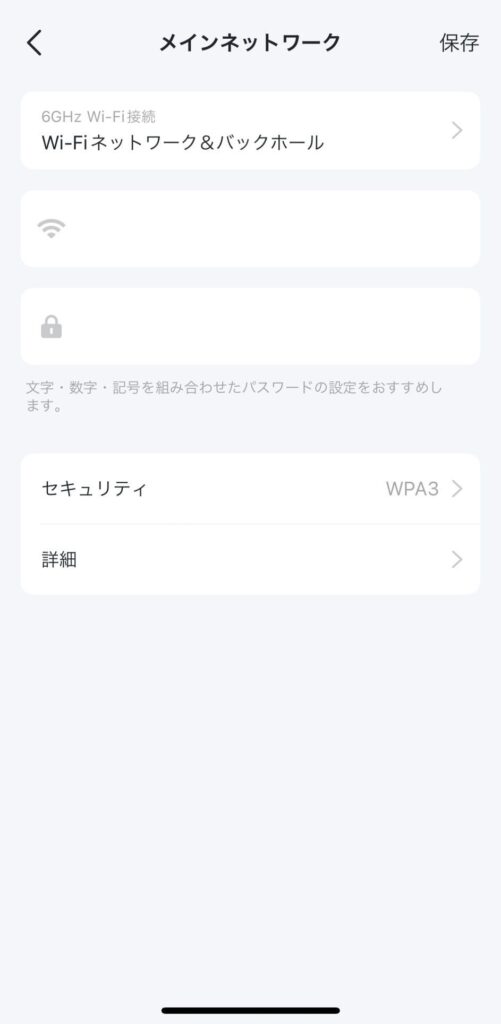
6GHzで端末も接続したい場合は、別のSSIDで設定する必要がありました。同一のSSIDで構築できなかったのは、何か制約があったのかもしれません。
公式HPにも6GHzで端末を接続する際の説明ページがありました。
1ギガビットポート×3が本体に搭載


Deco XE75は1ギガビットポートが本体に各3ポート搭載されています。以前は2ポートしか搭載していないモデルが多かったですが、最近は3ポート搭載モデルが増えてきましたね。
無線接続の機器が増えてきたとはいえ、現在でも有線接続のみ対応しているものは少なくありません。
- インターネット回線(ONUからのLANケーブル)
- レコーダー
- スマ-トホームのブリッジなど
また無線より有線接続の方が安定していることは間違いないので、ポート数が多いに越したことはありません。
Wi-Fi 6EのメッシュWi-Fiの実力は?
筆者自宅環境でメッシュWi-Fiの有無で速度測定を実施してみました。
- 鉄筋コンクリート造
- 3LDK
- 約80平米
- 最大通信速度1Gbpsプランに契約
| 測定箇所 | Deco XE75 1ユニット | Deco XE75 2ユニット | Deco X50 2ユニット |
|---|---|---|---|
| リビング①(Wi-Fiルーター直下) | 800 Mbps | 800 Mbps | 780 Mbps |
| リビング②(Wi-Fiルーターから数m離れた) | 730 Mbps | 730 Mbps | 720 Mbps |
| 寝室 | 260 Mbps | 530 Mbps | 440 Mbps |
| 子供部屋 | 280 Mbps | 500 Mbps | 420 Mbps |
| 風呂場 | 250 Mbps | 470 Mbps | 430 Mbps |
- Deco X50は6GHz非対応 / CPUがDeco XE75より劣る
- 各測定箇所で5回測定し、その平均値を記載しています。
Deco XE75の1ユニットと2ユニットでは寝室以下3つの速度が大きく改善していることがわかりました。メッシュWi-Fiを構築したことによる高速化です。
次にDeco X50と比較して6GHzをメッシュユニット間をカバ-できる分、Deco XE75の方がより速度が高速されていました。
またDeco X50では5GHzや2.4GHzのチャンネルをメッシュWi-Fiユニット間の接続に使っていましたが、Deco XE75では6GHzを使うため5GHzや2.4GHzのチャンネルに余裕ができます。そのため複数端末同時接続したときにチャンネルに余裕がある分、全体の通信速度が底上げされます。



元々良い環境をDeco X50で提供してもらっていたけど、さらに高速化したよ!
開封




TP-LinkのDeco XE75を開封していきましょう。今回は2ユニットパックを提供いただきました。






Deco XE75の前面には「deco 6E」と印字されております。特徴であるWi-Fi 6Eに対応したことを示していますね。


- Deco XE75本体 × 2
- ACアダプタ × 2
- LANケーブル(約1.2m)
- 取扱説明書
- 保証書
Decoシリーズ全てに言える話ですが、本体や他の付属品は白とグレーで統一されており、好みの配色でした。



TP-LinkのDecoシリ-ズは白のデザインで統一されており、黒が多いWi-Fiルーターの中では目立つラインナップだね!
本体デザイン




Deco XE75は縦長のシンプルなデザインをしています。稼働中の発熱量が多いのか、本体上部は排熱に特化したデザインをしていました。






以前提供いただいたDeco X50と比較してみました。
Deco X50が小さくミニマルに設計されていたかがわかります。比較してCPUグレ-ドアップや6GHzの対応などしている分、本体サイズはどうしても大きくなっています。
個人的に本体上部のデザインがDeco X50のような白い放熱板が良かったなと感じました。


性能を度外視して自宅内のインテリアとして選ぶのであれば、Deco X50のデザインは非常に優れていると思います。



本体デザインという観点で見たらDeco X50のバランス感は非常に優れているね!
セットアップ


Deco XE75は専用アプリ「TP-Link Deco」をダウンロードして設定を行っていきます。
設定の順番は下記のとおりです。
- Deco XE75の電源投入とWAN回線のケーブル接続
- Deco XE75とスマートフォンを接続して、インターネット回線契約情報を入力
- SSID(ネットワーク名)とパスワードの設定
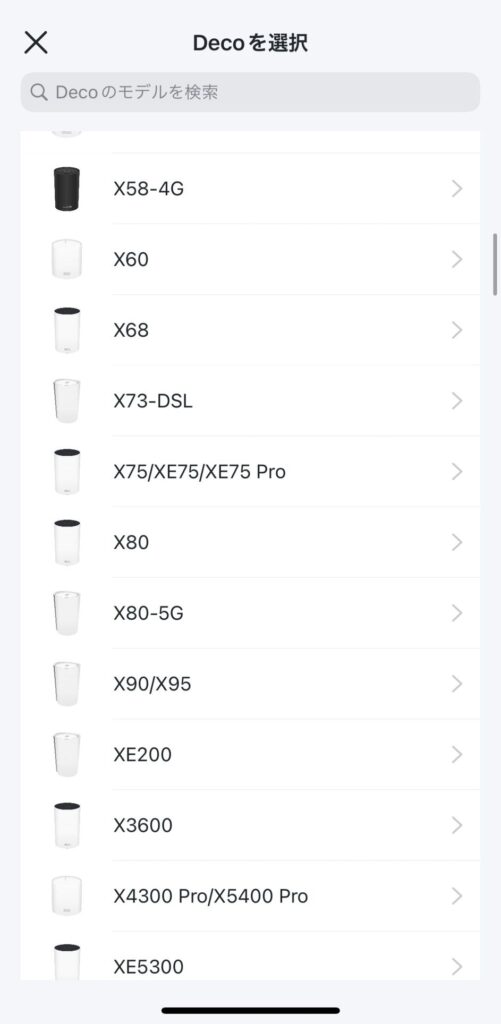
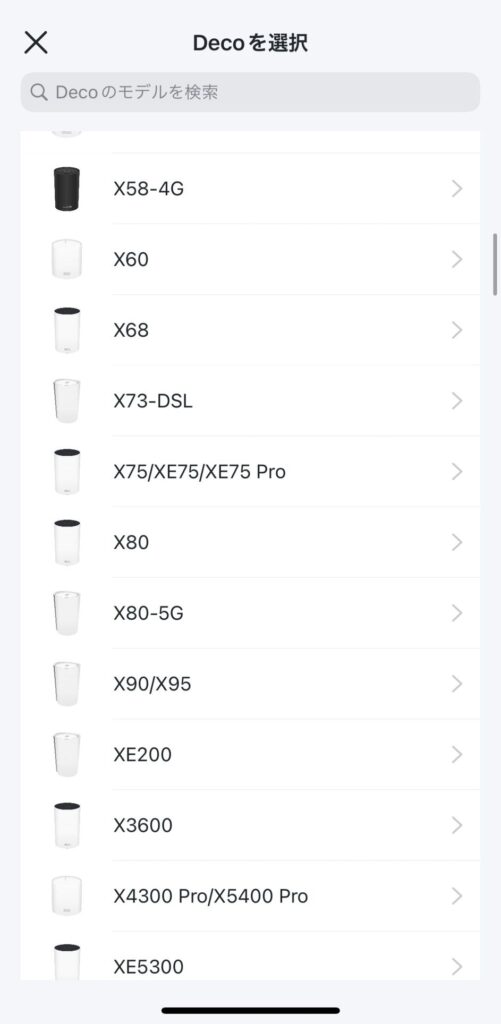
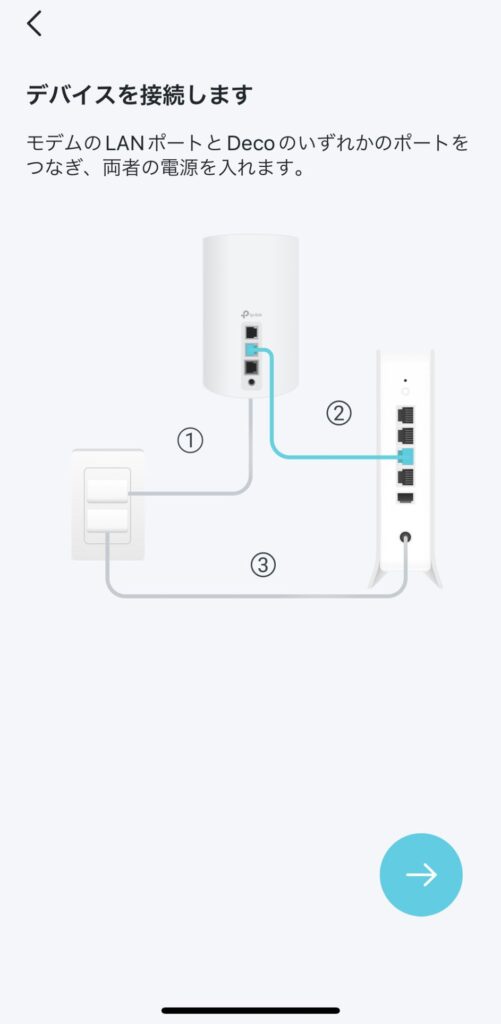
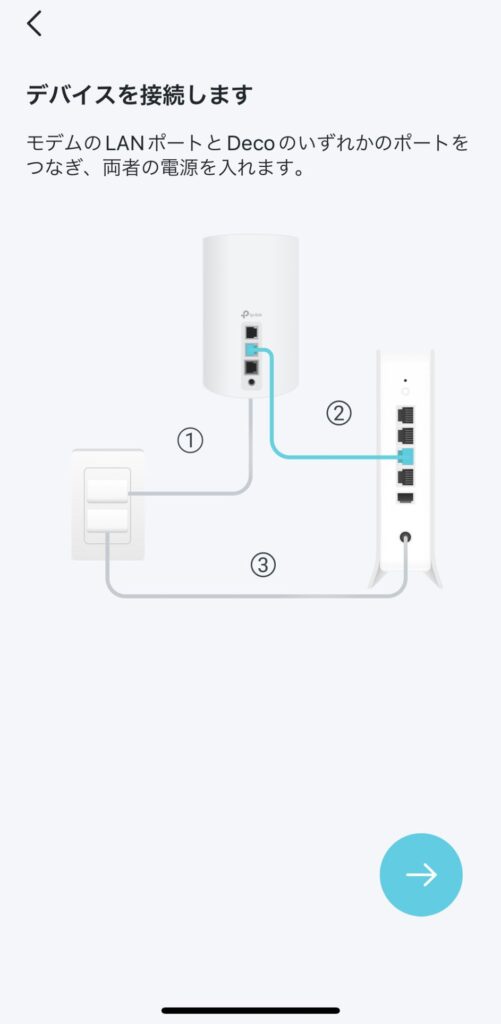
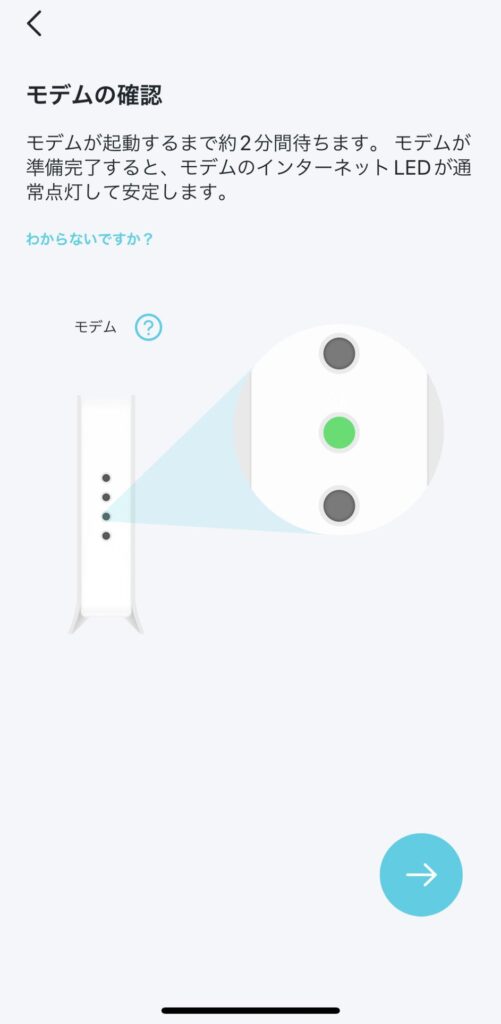
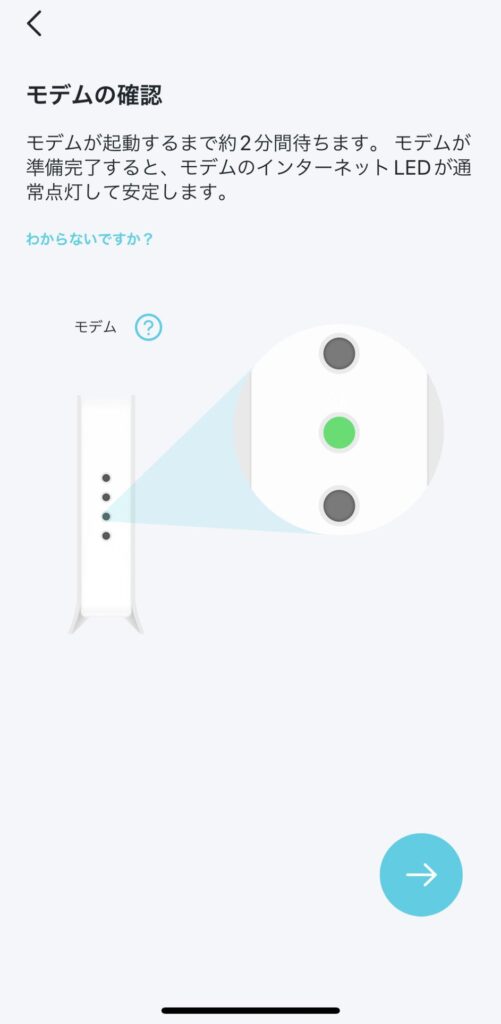


セットアップは全てアプリの指示に従えば簡単に終わります。機種を選択して、ケーブルを接続後に本体電源を投入しました。






Deco XE75は本体前面にLEDランプを搭載しており、状態を表しています。
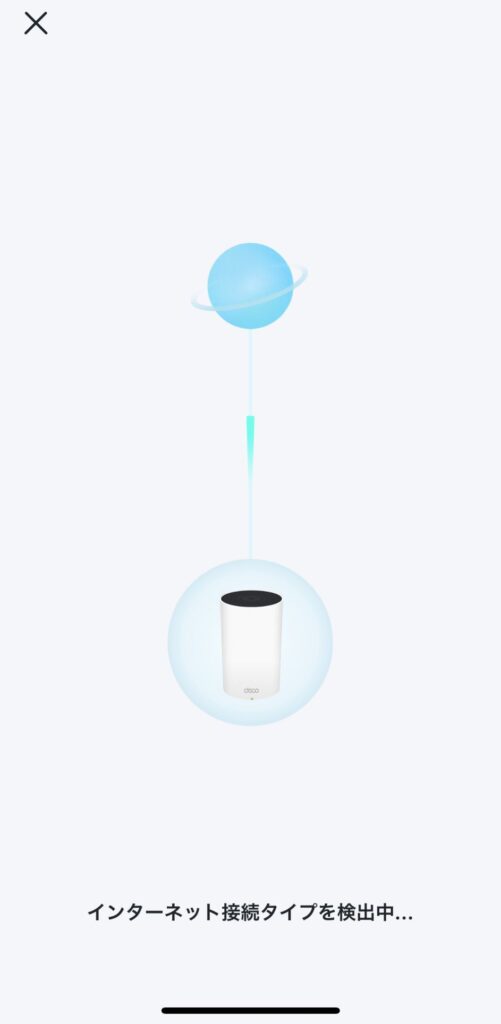
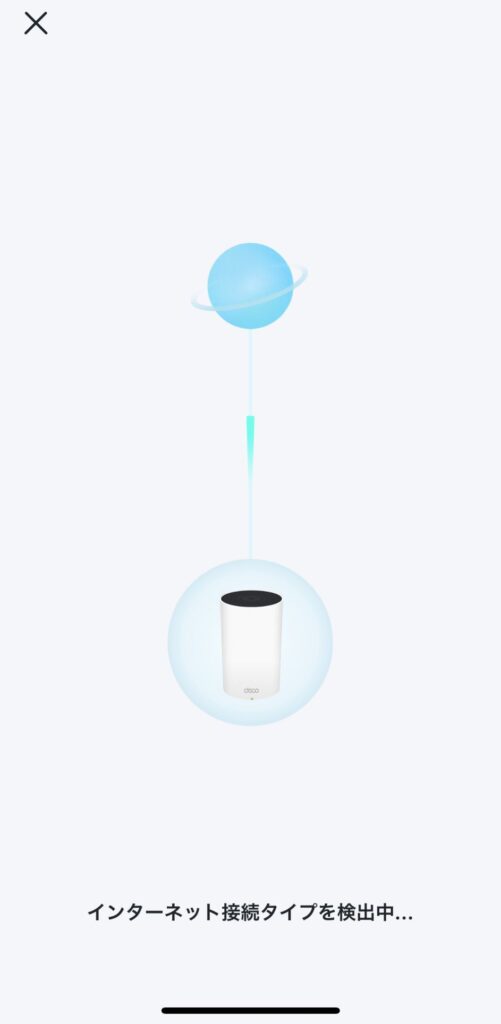
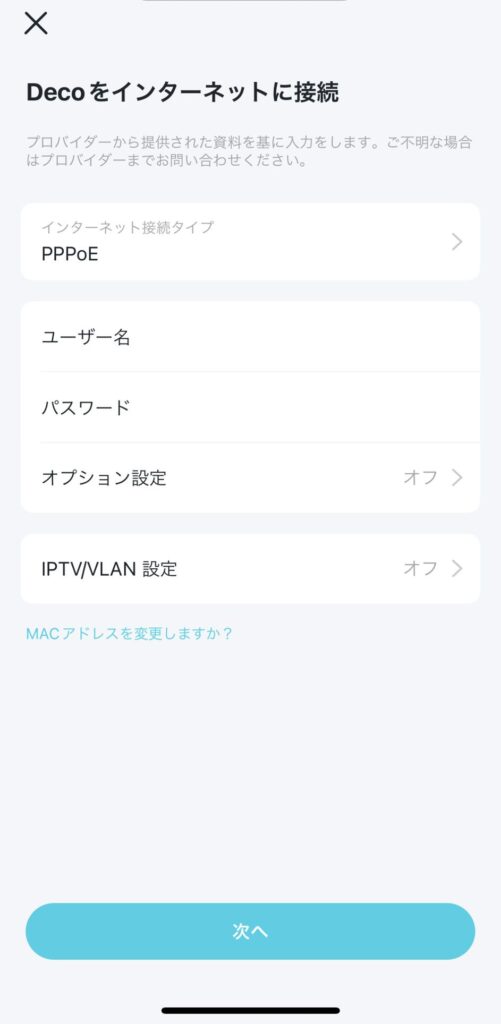
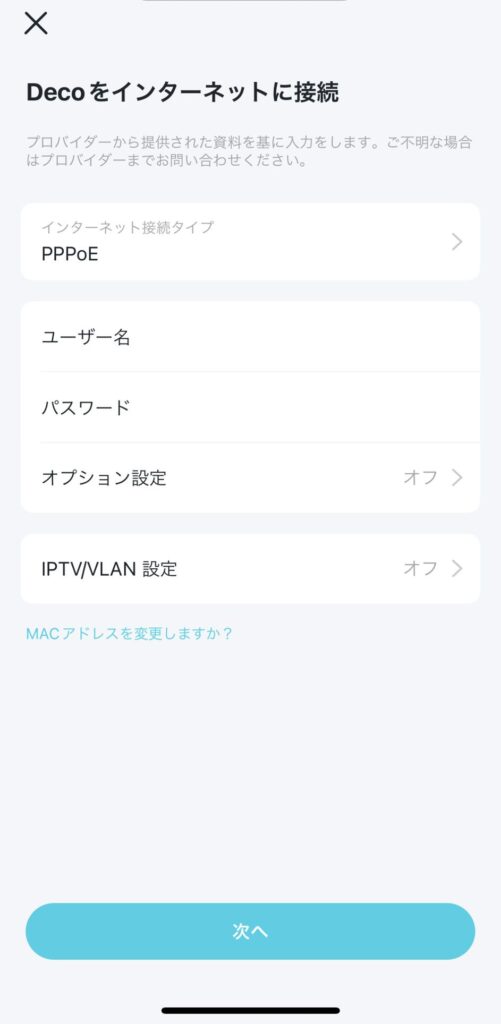


Decoが自動でインタ-ネット接続タイプを判別してくれます。インターネット回線提供者からもらっているユーザー名やパスワードの契約情報を入力していきましょう。
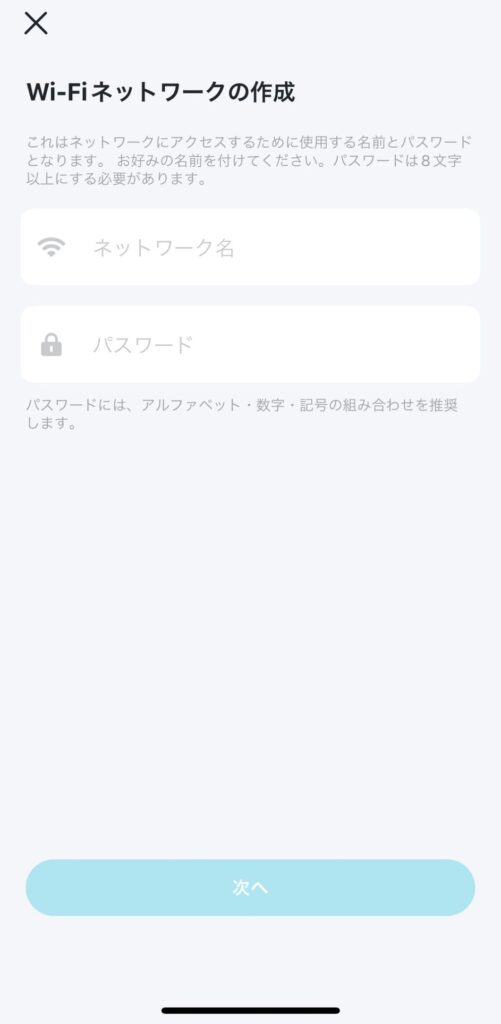
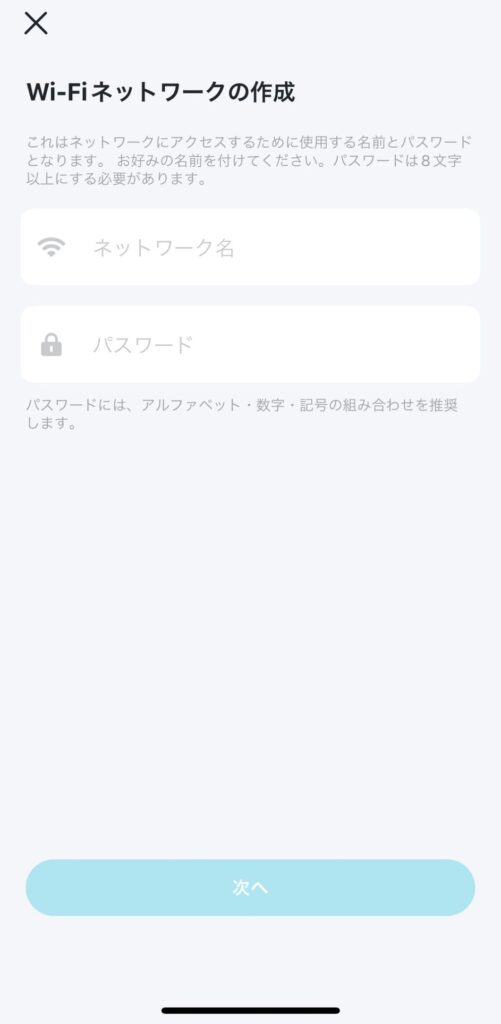
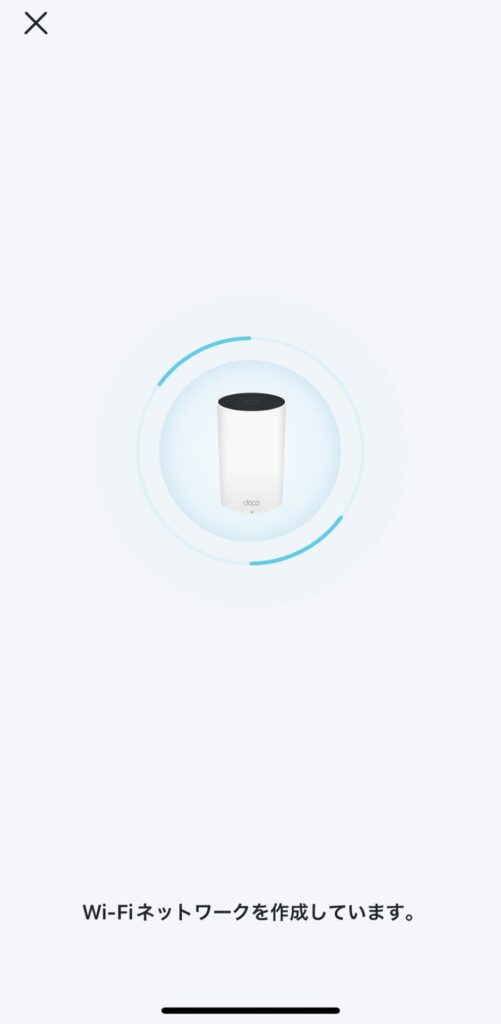
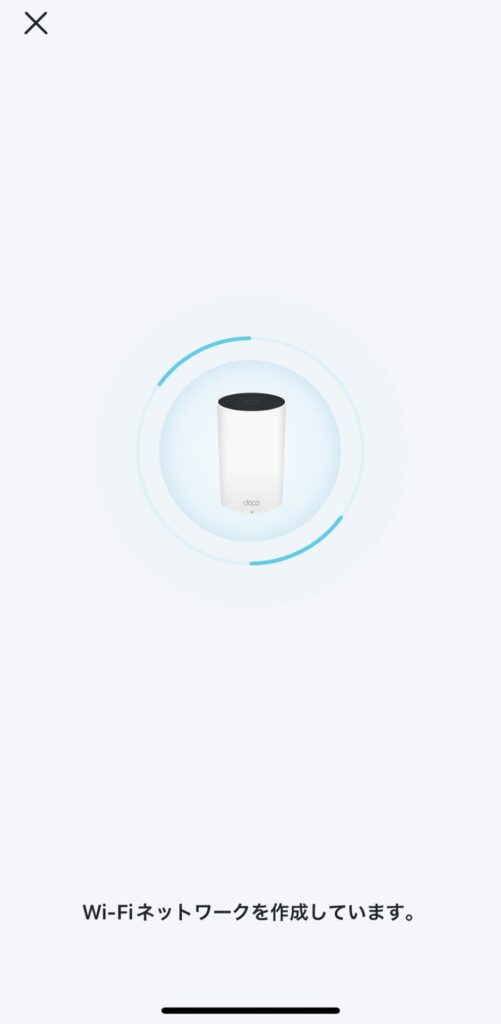
最後にWi–Fiのネットワーク名(SSID)とパスワードを設定していきます。
SSIDは分かりやすい名前、パスワードは様々な種類を混ぜた強固なものを設定しましょう。
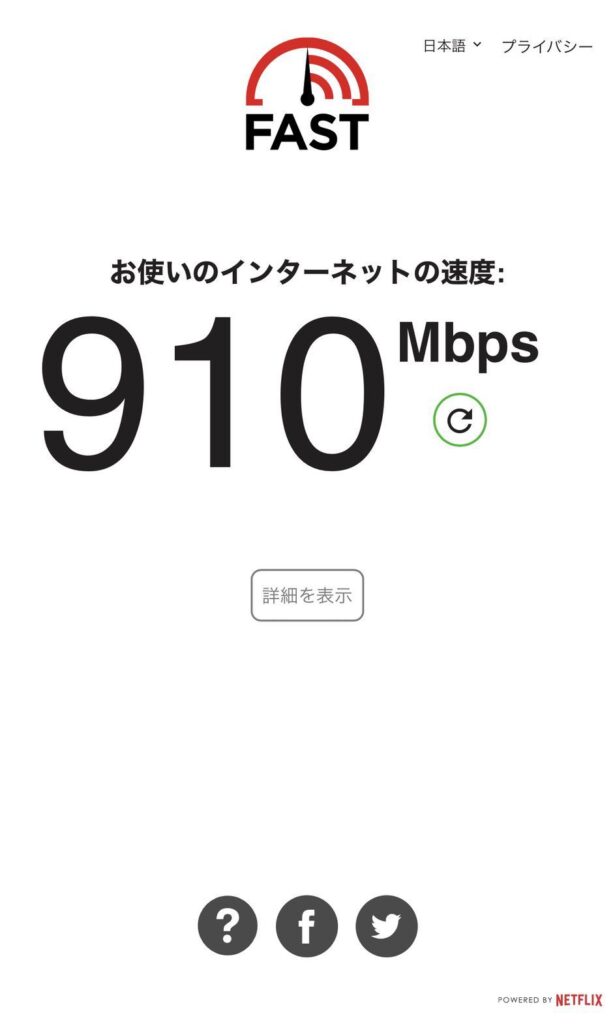
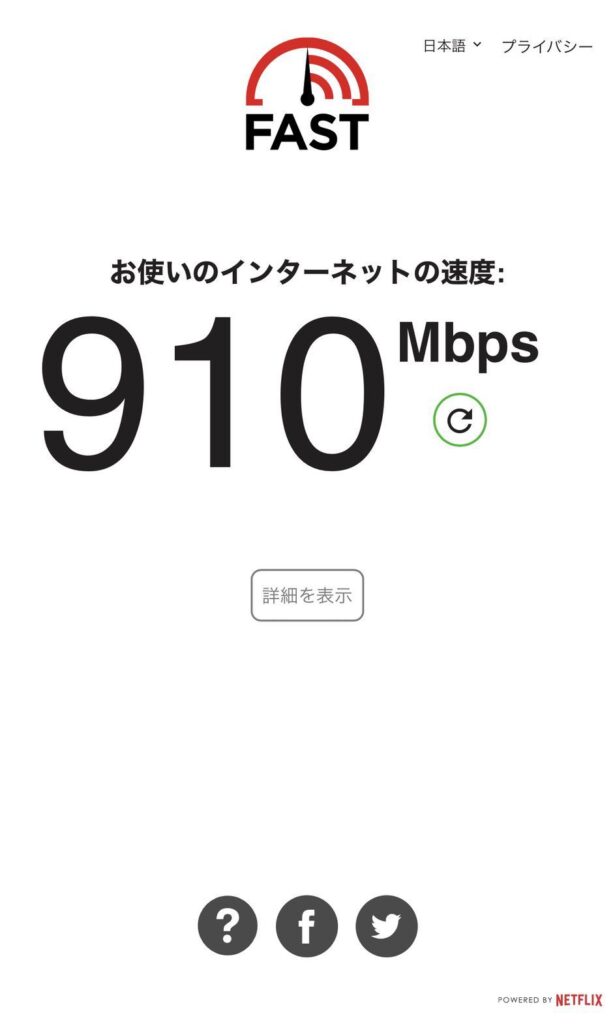
アプリの指示に従い、10分もかからずに初期設定が完了しました。他のDecoでも体験しましたが、セットアップのわかりやすさはDecoアプリの大きなメリットと思います。
メッシュWi-Fi子機は電源を投入するだけ


2パック以上購入した方が対象になりますが、親機設定後の子機設定は電源を投入するだけで自動で行ってくれます。
セットアップをここまで簡易的にできると、他の方にも非常に勧めやすいです。
まとめ
Wi-Fi 6Eに対応したTP-Link Deco XE75はいかがでしたか。


- 最新のWi-Fi 6Eに対応
- 6GHzでルーター同士を接続することで干渉なく接続可能
- 1ギガビットポートを3ポート搭載
- 離れた部屋のネットも高速に
- 本体デザインのミニマルさに欠ける
- 本体が高価
電波干渉の少ない6GHzを利用することでメッシュWi–Fiをさらに高速に構築することができました。
各部屋の通信速度がメイン機がある部屋により近づき、さらに自宅環境が向上しました。自宅で複数端末使った時に特に効果を発揮するのでこれからさらに使い続けてみます。
これからWi–Fi 6E対応のデバイスは増えていくと思いますが、最新の6Eをいち早く試したい方は導入を検討してみてください。
最後までご覧いただきありがとうございました。ではまた〜
| Deco X50 |   | メッシュWi-Fi 手軽にメッシュWi-Fi構築 |
| Deco XE75 |   | メッシュWi-Fi Wi-Fi6E対応 |
| Deco XE200 |   | メッシュWi-Fi Wi-Fi6E対応 10Gbps対応モデル |
| Archer AX80 |   | Wi-Fiルータ 2.5Gbps対応モデル |
| RE900XD |   | Wi-Fi中継機 2.5Gbpsポート搭載 |
| Archer AXE5400 |   | Wi-Fi 6E対応 2.5Gbps対応モデル |
| Archer AX3000 |   | Wi-Fiルータ 一般家庭にちょうどよいスペック |
| Archer AX3000と Archer AX80比較 |   | Wi-Fiルータ比較記事 |
\ 公式サイトでDeco XE75をチェック! /




